
Inform2005
.pdf
61
узором (щелкая мышью на нужных надписях при нажатой кнопке [Shift] — см. 9.5),
разверните список  , выберите вариант «Способы заливки...», в появившемся
, выберите вариант «Способы заливки...», в появившемся
окне перейдите на вкладку «Узор», выберите рисунок штриховки  и ее цвет, [OK]. Выделенные надписи будут заполнены выбранным узором.
и ее цвет, [OK]. Выделенные надписи будут заполнены выбранным узором.
Повторите указанные действия для другой группы надписей («Бурбоны»), вы-
брав другой рисунок:  .
.
Выделите полужирным начертанием тексты надписей, содержащих имена королей Франции (Франциск I, Генрих II, Франциск II, Карл IX, Генрих III, Генрих IV). Выйдите из режима рисования (см. 9.7) и отцентрируйте полученное изображение (как обычный абзац — см. 2.8).
9.21. ДОБАВЛЕНИЕ К РИСУНКУ НАЗВАНИЯ:
•выделите созданное изображение (вокруг него появится рамка с черными маркерами);
•«Вставка | Название...» («Вставка | Ссылка | Название...» в Word XP); в результате на экране появится диалоговое окно «Название»;
•вместо того чтобы использовать одно из стандартных названий («Рисунок»,
«Таблица», «Формула»), создайте новое: [Создать...], введите текст Схема, [OK]; [OK].
Под изображением появится название «Схема 1», которое следует дополнить поясняющим текстом: Генеалогическое древо королей Франции (XVI в.).
l Добавленные в документ названия автоматически нумеруются, причем при добавлении в документ новых названий нумерация уже имеющихся названий корректируется. Командой «Вставка | Оглавление и указатели...» («Вставка | Ссылка | Оглавление и указатели...» в Word XP) можно создать список названий каждого вида, содержащихся в документе (перейдя на вкладку «Список иллюстраций»).
Созданный документ повторно сохраните (см. 2.5).
10. Автозамена
W10–1. Создать таблицу по образцу, используя автозамену, и сохранить ее в файле w10-1.doc.
|
|
|
|
|
|
|
|
|
|
|
(c) |
© |
|
(r) |
® |
|
(tm) |
™ |
|
|
|
|
|
|
|
|
|
|
|
|
:) |
☺ |
|
:| |
|
|
:( |
|
|
|
|
|
|
|
|
|
|
||
|
<== |
|
|
<=> |
|
|
==> |
|
|
|
|
|
|
|
|
|
|
|
|
|
<-- |
|
|
|
|
|
--> |
|
|
|
|
|
|
|
|
|
|
|
|

62 |
Часть I. Работа с текстовыми документами: Microsoft Word |
Решение
Создайте новый документ (см. 2.1) и сохраните его под именем w10-1.doc (см. 2.5). Создайте в документе таблицу размера 4 строки на 6 столбцов (см. 5.6).
10.1. ВВОД СИМВОЛОВ С ИСПОЛЬЗОВАНИЕМ АВТОЗАМЕНЫ: в первую ячейку
таблицы введите текст (c) (c — латинская буква). После ввода закрывающей скобки введенное сочетание символов будет автоматически преобразовано в специальный символ © (знак защиты авторских прав). Поскольку в данной ячейке проводить автозамену не нужно, отмените последнее действие (см. 1.4); при этом будет восстановлен исходный текст: (c). Перейдите во вторую ячейку таблицы (нажав [Tab]) и введите тот же самый текст (c), получив в результате автозамены символ ©. Аналогичным образом заполните остальные ячейки таблицы.
l Если после ввода указанного текста ожидаемой автозамены не происходит, значит, режим автозамены при вводе отключен. Для его включения выполните команду «Сервис | Автозамена…» («Сервис | Параметры автозамены…» в Word XP) и в поя- вившемся окне на вкладке «Автозамена» установите флажок «Заменять при вводе».
Установите размер символов в таблице равным 20 пунктам (см. 1.7), отцентрируйте текст в ячейках таблицы (см. 5.3), отцентрируйте таблицу на странице (см. 5.4), настройте по образцу обрамление таблицы (см. 5.5). Обратите внимание на две средние ячейки последней строки, которые не содержат текста. Для этих ячеек надо убрать обрамление снизу и между ними.
Готовый документ повторно сохраните (см. 2.5).
W10–2. Набрать текст по образцу, используя автозамену, и сохранить его в файле w10-2.doc.
В∆ ABC C = 90°, CM — медиана треугольника. Найдите острые углы
∆ABC, если CMA = 42°. Ответ: A = 69°, B = 21°.
В∆ ABC отрезок AD — биссектриса A, DAC = 30°, ADB = 80°.
Найдите углы ∆ ABC. Ответ: A = 60°, B = 70°, C = 50°.
Указания
Текст содержит несколько специальных символов, которые удобно вводить с помощью автозамены, предварительно дополнив стандартный список автозамены новыми элементами.
В Word 2000/XP каждый элемент автозамены связывается с определенным языком. Поскольку мы собираемся определить элементы автозамены для русского языка, необходимо предварительно переключиться в режим ввода русских букв (напомним, что для этого используется одна из следующих клавиатурных комбинаций: [левая клавиша Alt]+[Shift] или [Ctrl]+[Shift]) и проверить, что в середине статусной панели окна Word содержится текст «русский».

63
10.2. ДОБАВЛЕНИЕ В СПИСОК АВТОЗАМЕНЫ НОВОГО СИМВОЛА:
•«Вставка | Символ...»; в окне «Символ» в выпадающем списке «Шрифт» выберите «Symbol», в появившейся таблице выделите символ «∆» и нажмите кнопку [Автозамена...];
•в появившемся окне «Автозамена» в поле ввода «На» уже содержится символ «∆». В Word 2000/XP проверьте, что заголовок окна «Автозамена» содержит текст «русский (Россия)». Введите в поле «Заменить» двухбуквенное сочетание тр (которое при вводе в документ будет преобразовываться в символ «∆»); [Добавить], [OK];
•закройте окно «Символ», нажав кнопку [Закрыть].
Аналогичными действиями определите буквенные сочетания для автозамены следующих символов: «°» — грд, « » — уг.
l Буквенное сочетание для автозамены должно быть кратким и не должно совпадать с «обычным» словом. Для символов, часто набираемых в режиме латинских букв, удобно дополнительно определить латинские буквенные сочетания для автозамены, например, «∆» — tr, «°» — gr, « » — ug или ang (от слова angle — угол). В Word 2000/XP перед определением этих элементов автозамены надо переключиться в режим ввода латинских букв (в результате после отображения на экране окна «Автозамена» в его заголовке будет содержаться текст «английский (США)»).
При наборе текста следует учитывать, что автозамена происходит только после ввода нужного буквенного сочетания и следующего за ним пробела или знака препинания.
W10–3. Набрать указанный текст, используя автозамену, и сохранить его в файле w10-3.doc.
Некоторые клавиатурные комбинации, используемые в программе
Microsoft Word 97:
[F1] — вызов справки, [Ctrl]+[Alt]+[F1] — сведения о системе; [Ctrl]+[F2] — предварительный просмотр документа; [Ctrl]+[F6] — переход к следующему окну; [Ctrl]+[Shift]+[F6] — переход к предыдущему окну; [Alt]+[F4] — выход из программы;
[F10] — активизация меню; [Shift]+[F10] — вызов контекстного меню.
Указания
Текст содержит несколько часто повторяющихся слов, которые удобно вводить с помощью автозамены. Это «[Ctrl]», «[Alt]», «[Shift]» и обозначения функциональных клавиш. В Word 2000/XP перед выполнением действий, описанных ниже, необходимо переключиться в режим ввода русских букв (см. абзац перед приемом 10.2).

64 |
Часть I. Работа с текстовыми документами: Microsoft Word |
10.3. ДОБАВЛЕНИЕ В СПИСОК АВТОЗАМЕНЫ НОВЫХ СЛОВ: «Сервис | Автозаме-
на...» («Сервис | Параметры автозамены...» в Word XP); в появившемся окне «Автозамена» введите в поле «Заменить» текст конт, в поле «На» — [Ctrl]; [Добавить].
Аналогичными действиями определите автозамену алт для [Alt], шиф для [Shift] и ф для [F]. Удобно также определить автозамену для часто встречающегося символа «—» (длинное тире). В качестве автозамены для длинного тире введите в поле «Заменить» три подряд идущих знака «дефис»: ---; для ввода длинного тире в поле «На» используйте комбинацию [Ctrl]+[Alt]+[«–» (минус) на цифровом блоке клавиатуры] (см. 2.2).
После определения всех новых элементов автозамены закройте окно «Автозамена», нажав [OK].
Использование определенных выше элементов автозамены позволяет наби-
рать указанный текст, не переключаясь на латинскую клавиатуру (за исключением ввода слов «Microsoft Word»). Для ввода обозначений функциональных клавиш (например, [F1]), следует ввести «ф», затем пробел (произойдет автозамена «ф» на «[F]»), после чего переместить вертикальный курсор назад (нажав клавишу со стрелкой [←]) и вставить нужную цифру (например, «1»).
l Автозамена часто используется для быстрого ввода устойчивых словосочетаний, например, «рнд» — «Ростов-на-Дону», «рфд» — «Российская Федерация» и т. д.
11.Настройка панелей инструментов и определение горячих клавиш
W11–1. Создать таблицу по образцу и сохранить ее в файле w11-1.doc. Для ускорения ввода верхних индексов добавить на панель форматирования соответствующую кнопку и определить клавиатурную комбинацию.
|
|
|
|
|
|
Множитель |
Приставка |
Обозначение |
|
|
|
|
|
|
|
109 |
гига |
Г |
|
|
106 |
мега |
М |
|
|
103 |
кило |
к |
|
|
102 |
гекто |
г |
|
|
101 |
дека |
да |
|
|
10–1 |
деци |
д |
|
|
10–2 |
санти |
с |
|
|
10–3 |
милли |
м |
|
|
10–6 |
микро |
мк |
|
|
10–9 |
нано |
н |
|
|
|
|
|
|

65
Решение
Перед созданием таблицы надо добавить на панель инструментов новую кнопку, обеспечивающую быстрое преобразование текста в формат верхнего индекса. Это делается следующим образом.
11.1. ДОБАВЛЕНИЕ КНОПКИ НА ПАНЕЛЬ ИНСТРУМЕНТОВ:
•выполните команду «Вид | Панели инструментов | Настройка...» или щелкните правой кнопкой мыши на любой панели инструментов и выберите из появившегося контекстного меню пункт «Настройка...»;
•в появившемся окне «Настройка» перейдите на вкладку «Команды»;
•в списке «Категории» выберите вариант «Формат», в списке «Команды» выделите строку «Верхний индекс» («Надстрочный знак» в Word XP); зацепите эту строку мышью и перетащите ее на панель «Формат» правее кнопки подчеркивания (после отпускания кнопки мыши эта часть панели должна принять вид:  );
);
•закройте окно «Настройка», нажав кнопку [Закрыть] или клавишу [Esc]. Теперь для отображения выделенного фрагмента текста в формате верхнего
индекса достаточно нажать кнопку  (при этом она перейдет в нажатое состояние), а для отмены формата верхнего индекса надо отжать эту кнопку.
(при этом она перейдет в нажатое состояние), а для отмены формата верхнего индекса надо отжать эту кнопку.
lКнопки панелей инструментов можно удалять и перемещать на новое место. Для перемещения кнопки достаточно зацепить ее мышью при нажатой клавише [Alt] и перетащить на новую позицию на какой-либо панели; для удаления кнопки надо «стащить» ее с панели так, чтобы рядом с курсором мыши появился символ [X].
lИногда бывает желательно восстановить стандартный вид панели инструментов. Для этого надо одним из описанных выше способов вызвать окно «Настройка», на вкладке «Панели инструментов» выделить нужную панель в списке «Панели инструментов», нажать кнопку [Сброс...] и в появившемся диалоговом окне нажать [OK].
lДля размещения новых кнопок можно создать новую панель. Для этого надо вызвать окно «Настройка», перейти на вкладку «Панели инструментов», нажать кнопку [Создать...], в появившемся диалоговом окне указать имя создаваемой панели в поле «Панель инструментов» и нажать кнопку [OK]. В дальнейшем работа с созданной панелью не отличается от работы со стандартными панелями. Заметим, что созданные панели, в отличие от стандартных, можно переименовывать и удалять с помощью соответствующих кнопок на вкладке «Панели инструментов» окна «Настройка».
Еще одним эффективным способом выполнения команд является применение клавиатурных комбинаций («горячих клавиш»). Для команды переключения верхнего индекса в стандартной версии Word предусмотрена комбинация [Ctrl]+[Shift]+[=], но в некоторых русифицированных версиях программы Word данная комбинация не работает. Однако ее легко определить, выполнив действия, описанные ниже.

66 |
Часть I. Работа с текстовыми документами: Microsoft Word |
11.2. ОПРЕДЕЛЕНИЕ НОВОЙ КЛАВИАТУРНОЙ КОМБИНАЦИИ:
•вызовите окно «Настройка» (см. 11.1) и нажмите в этом окне кнопку [Клавиатура...];
•в списке «Категории» выберите вариант «Формат», в списке «Команды» выберите команду «Superscript» (команды в списке расположены по алфавиту);
•убедитесь в том, что список «Текущие сочетания клавиш» еще не содержит клавиатурной комбинации «Ctrl++», щелкните мышью в поле ввода «Новое сочетание клавиш» и наберите на клавиатуре определяемую комбинацию
(в данном случае [Ctrl]+[Shift]+[=]);
•в поле ввода появится обозначение этой комбинации «Ctrl++» (то есть [Ctrl]+[+], такое обозначение объясняется тем, что нажатие [Shift]+[=] приводит к появлению на экране символа «+»). Ниже поля ввода должно появиться сообщение: «Текущее назначение: [нет]»; это сообщение означает, что данная комбинация не связана с какой-либо другой командой;
•нажмите кнопку [Назначить] и закройте все диалоговые окна (для этого достаточно дважды нажать [Esc]).
Теперь для переключения в режим ввода верхних индексов (или для отображения выделенного фрагмента текста в формате верхнего индекса) достаточно нажать комбинацию [Ctrl]+[Shift]+[=]; эта же комбинация отключает данный режим.
Заметим, что ввод этой комбинации автоматически переводит кнопку  в нажатое состояние (а повторный ввод приводит к отжатию этой кнопки).
в нажатое состояние (а повторный ввод приводит к отжатию этой кнопки).
lС одной и той же командой может быть связано несколько клавиатурных комбинаций. Например, для копирования выделенного фрагмента в буфер обмена можно использовать как [Ctrl]+[C], так и [Ctrl]+[Ins]. Клавиатурные комбинации можно удалять: для этого надо вызвать окно настройки клавиатурных комбинаций, найти нужную команду, выделить в списке «Текущие сочетания клавиш» удаляемую комбинацию и нажать кнопку [Удалить].
lОсновным неудобством при определении клавиатурных комбинаций является то, что в списке «Команды» указаны английские названия команд. Впрочем, в нижней части окна приводится описание выделенной команды на русском языке.
После добавления кнопки и определения клавиатурной комбинации перейдите к созданию требуемого документа.
Создайте новый документ (см. 2.1) и сохраните его под именем w11-1.doc
(см. 2.5).
Создайте таблицу, состоящую из трех столбцов (см. 5.6), и заполните ее. Верхние индексы можно форматировать в процессе набора или после завершения заполнения таблицы. Для ввода знака «минус» в индексах используйте не дефис,
а короткое тире «–» (см. 2.2).
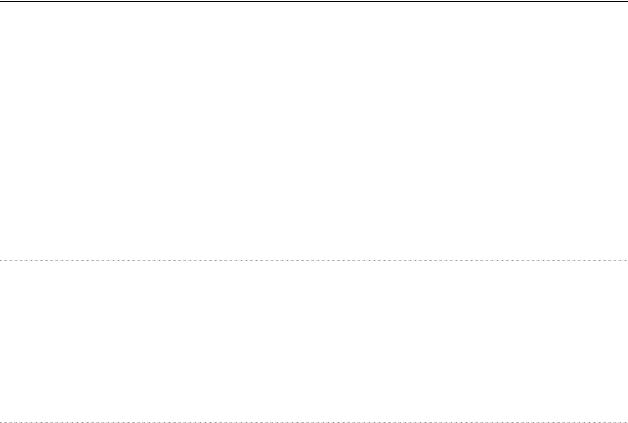
67
Заголовки таблицы отцентрируйте, для остальных ячеек установите абзацный отступ (см. 2.9). Настройте по образцу обрамление таблицы (см. 5.5).
Созданный документ повторно сохраните (см. 2.5).
X Быстро скопировать форматные настройки можно также с помощью режима копирования формата (см. 3.1). В каких ситуациях целесообразно использовать этот режим, а в каких — определять дополнительные кнопки и клавиатурные комбинации?
W11–2. Набрать указанный текст и сохранить его в файле w11-2.doc. Для ускорения ввода нижних индексов добавить на панель форматирования соответствующую кнопку и определить клавиатурную комбинацию.
Некоторые химические формулы
HNO3 |
— азотная кислота |
C2H2 |
— ацетилен |
H2SO4 |
— серная кислота |
C2H5OH |
— этиловый спирт |
Ca(OH)2 |
— гашеная известь |
C12H22O11 |
— сахар |
CH4 |
— метан |
C6H12O6 |
— глюкоза |
Указания
Действия по добавлению на панель новой кнопки описаны в 11.1. Кнопка для
переключения режима ввода нижних индексов имеет вид  (категория «Формат»). Команда переключения режима ввода нижних индексов имеет имя Subscript и содержится в группе «Формат». Стандартная клавиатурная комбинация для данной команды — [Ctrl]+[=]. Проверьте, определена ли эта комбинация, и при необходимости определите ее (см. 11.2).
(категория «Формат»). Команда переключения режима ввода нижних индексов имеет имя Subscript и содержится в группе «Формат». Стандартная клавиатурная комбинация для данной команды — [Ctrl]+[=]. Проверьте, определена ли эта комбинация, и при необходимости определите ее (см. 11.2).
Каждую формулу с описанием вводите на новой строке; для выравнивания текста по символам «—» используйте табуляцию (см. 4.2). После завершения ввода преобразуйте весь текст, кроме заголовка, в две колонки, выполнив следующие действия.
11.3. ОТОБРАЖЕНИЕ ФРАГМЕНТА ТЕКСТА В НЕСКОЛЬКО КОЛОНОК: выделите ту
часть текста, которую следует отформатировать в две колонки; преобразуйте выделенный текст в две колонки так, как это описано в приеме 3.2.
Заметим, что после этих действий выделенный фрагмент будет оформлен в виде нового раздела (см. 7.2), в чем можно убедиться по наличию метки «Разрыв раздела» в тексте (при включенном режиме невидимых символов) и по номеру раздела (Разд 2) на статусной панели.

68 |
Часть II. Работа с электронными таблицами: Microsoft Excel |
Часть II
Работа с электронными таблицами:
программа Microsoft Excel
1.Ввод данных, простейшее форматирование и использование формул
E1–1. Подготовить по образцу таблицу, позволяющую найти корни квадратного уравнения ax2+bx+c=0 по коэффициентам a, b, c. Защитить созданную таблицу, оставив редактируемыми только ячейки с коэффициентами. Сохранить таблицу в файле e1-1.xls (лист «Квадратное уравнение») и протестировать ее на примерах.
|
A |
B |
|
C |
D |
E |
F |
G |
H |
1 |
|
|
Решение квадратного уравнения ax2+bx+c=0 |
|
|||||
2 |
|
|
|
|
|
|
|
|
|
3 |
a= |
|
1 |
|
D= |
16 |
|
Проверка: |
0 |
4 |
b= |
|
2 |
|
КОРЕНЬ(D)= |
4 |
|
|
0 |
5 |
c= |
|
-3 |
|
|
|
|
|
|
6 |
|
|
|
|
x1= |
-3 |
|
|
|
7 |
|
|
|
|
x2= |
1 |
|
|
|
Решение
1.1. СОЗДАНИЕ НОВОЙ РАБОЧЕЙ КНИГИ: «Файл | Создать...» или  или
или
[Ctrl]+[N] (в Excel 2000/XP команда «Файл | Создать...» требует дополнительных действий, поэтому для создания обычных рабочих книг ее использовать не следует). Заметим, что при запуске программы Excel в ней автоматически отображается новая рабочая книга; в этом случае создавать еще одну новую рабочую книгу не нужно.
l Рабочей книгой называется файл с расширением xls, который можно обрабатывать с помощью программы Excel. Рабочая книга состоит из листов; по умолчанию новая рабочая книга содержит три листа. Для отображения требуемого листа достаточно щелкнуть мышью на ярлычке с его именем в нижней части окна Excel; можно также использовать комбинации [Ctrl]+[PgDn] и [Ctrl]+[PgUp].
l Как правило, каждый из листов представляет собой таблицу (хотя листы могут содержать и другие данные, например, диаграммы — см. упражнение E5–2). В ячейки таблицы можно вводить текстовые строки, числа, а также формулы (см. да-
лее 1.10).

69
1.2.УДАЛЕНИЕ ЛИСТА РАБОЧЕЙ КНИГИ: выделите лист рабочей книги с именем «Лист 2», щелкнув на его ярлычке мышью или используя комбинацию клавиш [Ctrl]+[PgDn] (в результате ярлычок выделенного листа перейдет на передний план:
 ); «Правка | Удалить лист», [OK]. Аналогичными действиями удалите лист 3. В таблице останется единственный лист с именем «Лист 1».
); «Правка | Удалить лист», [OK]. Аналогичными действиями удалите лист 3. В таблице останется единственный лист с именем «Лист 1».
1.3.ПЕРЕИМЕНОВАНИЕ ЛИСТА: «Формат | Лист | Переименовать» или двойной щелчок мышью на ярлычке листа; введите новое имя: Квадратное уравнение
инажмите клавишу [Enter].
l Все команды, связанные с листами, можно выполнять из контекстного меню, которое появляется при щелчке правой кнопкой мыши на ярлычке требуемого листа. См. также 3.2 и 5.7.
1.4. ВВОД ТЕКСТОВОЙ СТРОКИ В ЯЧЕЙКУ ТАБЛИЦЫ: сделайте активной ячейку
A1 (то есть ячейку, расположенную в столбце A и строке 1), щелкнув на ней мышью или используя клавиши со стрелками (активная ячейка обводится рамкой выделения; ее адрес указывается в левой
части строки редактирования, расположенной над заголовками столбцов), набери-
те текст заголовка: Решение квадратного уравнения ax2+bx+c=0; при этом текст будет отображаться и в ячейке, и в строке редактирования:
Для того чтобы сделать символ «2» верхним индексом, выделите с помощью мыши этот символ в строке редактирования; «Формат | Ячейки»; в появившемся диалоговом окне «Формат ячеек» установите флажок «Верхний индекс» и закройте окно, нажав [OK] (заметим, что форматные настройки влияют только на текст в ячейках таблицы и не отображаются в строке редактирования).
Для завершения редактирования текста в ячейке нажмите [Enter] (при этом рамка выделения переместится вниз, и можно будет заполнять ячейку A2).
Аналогичным образом заполните ячейки с комментариями (см. образец таблицы на с. 68). Приведем текст комментариев (в рамке); перед текстом указывается адрес ячейки, в которую надо ввести данный текст: A3 a=, A4 b=, A5 c=, D3 D=, D4 КОРЕНЬ(D)=, D6 x1=, D7 x2=, G3 Проверка:.
lПо умолчанию текстовые строки выравниваются в ячейках по левому краю.
lОпишем несколько действий, связанных с заполнением и корректировкой ячеек.
• Ввод в активную ячейку нового текста автоматически стирает ее прежнее содержимое, однако если после ввода нажать [Esc], то ввод будет отменен, и прежнее содержимое ячейки восстановится.
•Наряду с клавишей [Enter], завершить ввод можно клавишами [Tab] (при этом рамка выделения перемещается не вниз, а вправо) и [Ctrl]+[Enter] (при этом рамка выделения остается на месте), а также [Shift]-комбинациями: [Shift]+[Enter] (рамка выделения перемещается вверх) и [Shift]+[Tab] (рамка выделения переме-

70 |
Часть II. Работа с электронными таблицами: Microsoft Excel |
щается влево). Заметим, что указанные клавиатурные комбинации можно использовать не только для завершения процесса редактирования, но и для обычного перемещения рамки выделения к требуемой ячейке (подобно клавишам со стрелками).
•Для корректировки уже заполненной ячейки надо выполнить любое из следующих двух действий: 1) выполнить на ячейке двойной щелчок мышью; 2) сделать ячейку активной, после чего нажать клавишу [F2] или щелкнуть мышью на тексте ячейки в строке редактирования. Признаком перехода ячейки в режим редактирования является появление в ней (или в строке редактирования) вертикального курсора.
1.5. ОТМЕНА ПОСЛЕДНЕГО ДЕЙСТВИЯ: при работе с электронной таблицей часто бывает желательно отменить последнее выполненное действие (если оно привело не к тому результату, который ожидался). Для этого предусмотрена команда
«Правка | Отменить...», кнопка  и клавиатурная комбинация [Ctrl]+[Z]. С помощью кнопки можно отменить сразу несколько последних выполненных действий, развернув список всех действий и выделив в нем те действия, которые требу-
и клавиатурная комбинация [Ctrl]+[Z]. С помощью кнопки можно отменить сразу несколько последних выполненных действий, развернув список всех действий и выделив в нем те действия, которые требу-
ется отменить. На данном этапе выполнения упражнения в этой команде нет необходимости, однако в дальнейшем она может пригодиться, если потребуется отменить какие-либо ошибочные действия.
1.6. ВЫДЕЛЕНИЕ ЯЧЕЕК И ЦЕНТРИРОВАНИЕ ТЕКСТА: щелкните мышью на ячейке
A1 и, не отпуская левой кнопки мыши, переместите курсор мыши на ячейку H1. Выделенный набор ячеек (диапазон ячеек A1:H1) будет обведен рамкой выделения, и все выделенные ячейки (кроме активной ячейки A1) будут изображены инверсным (черным или серым) цветом:
Нажмите кнопку на панели форматирования; в результате все выделенные ячейки объединятся в одну, а текст (взятый из ячейки A1) будет отцентрирован:
l Для того чтобы выполнить центрирование текста в пределах одной ячейки, пред-
назначена кнопка  .
.
l Опишем несколько полезных приемов выделения ячеек:
(1)для выделения всего листа достаточно нажать [Ctrl]+[A] или щелкнуть мышью на прямоугольнике в левой верхней части таблицы, расположенном на пересечении строки и столбца заголовков (на предыдущем рисунке он отмечен стрелкой);
(2)для выделения всей строки или всего столбца достаточно щелкнуть на соответст-
